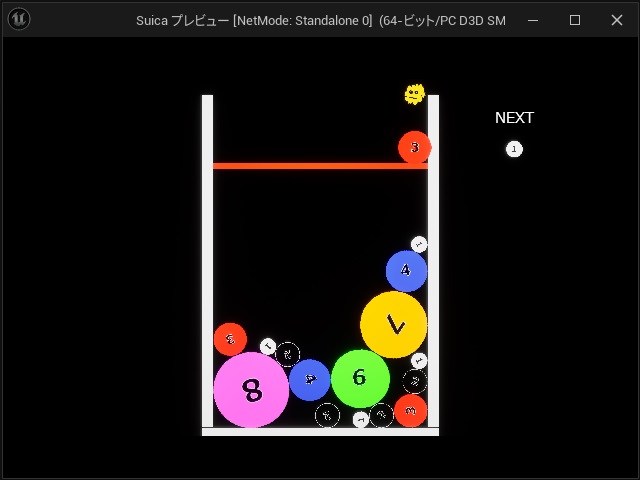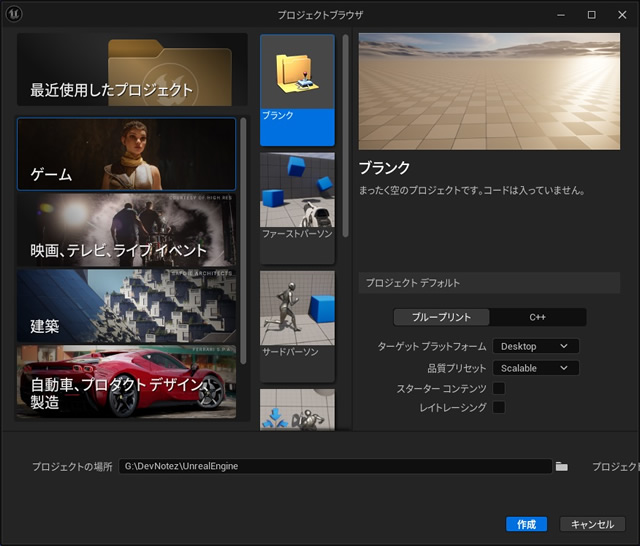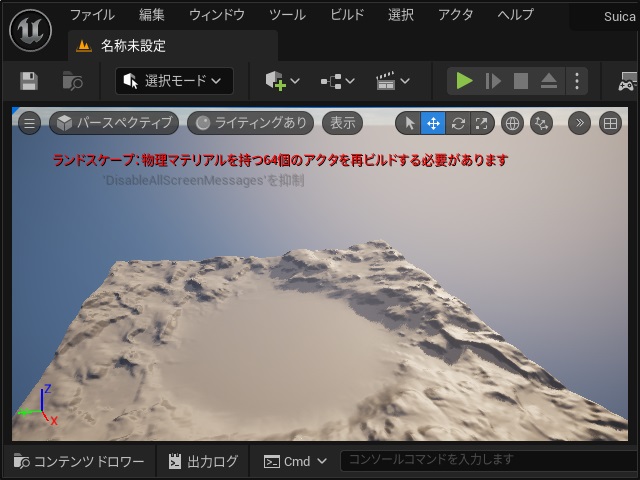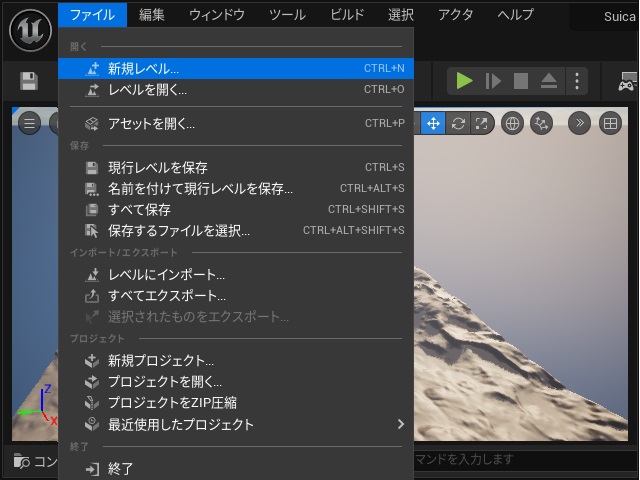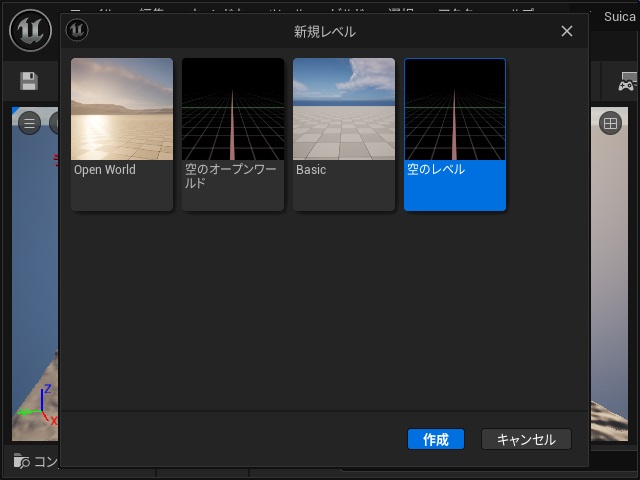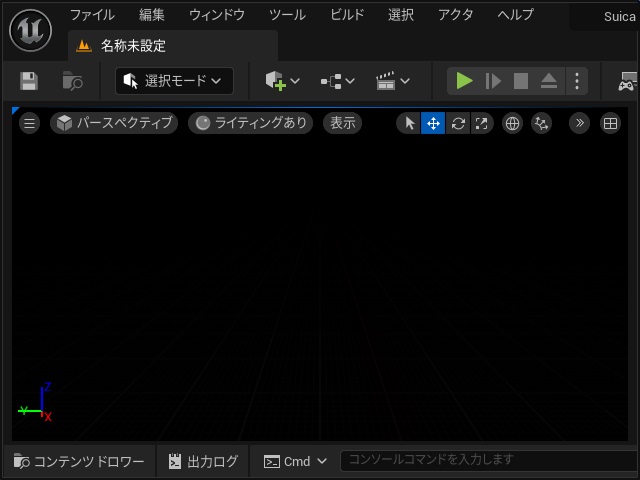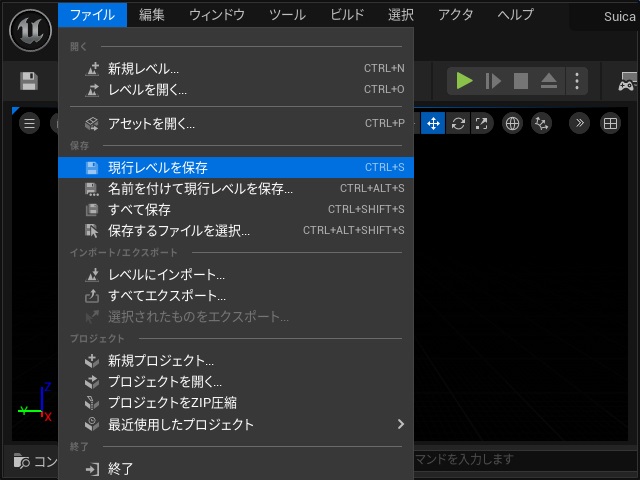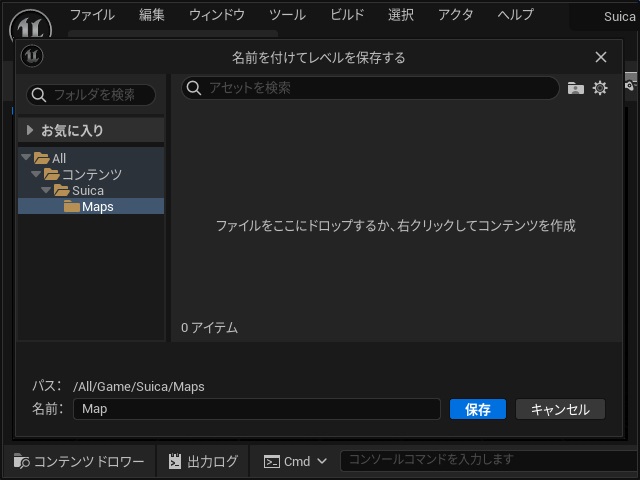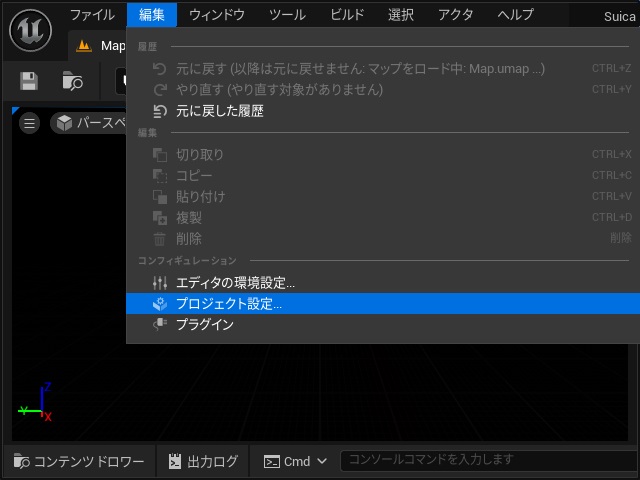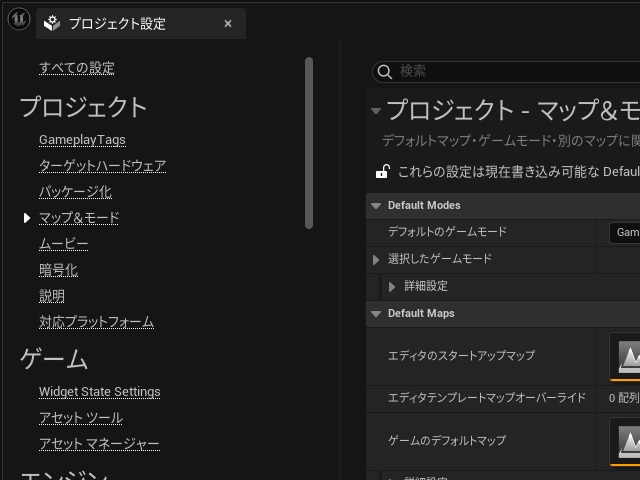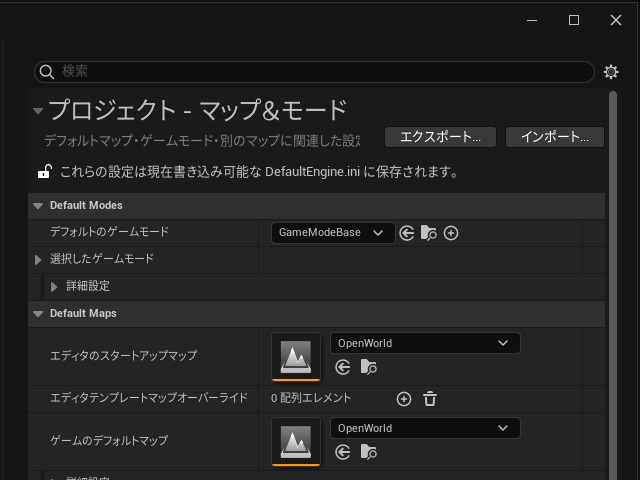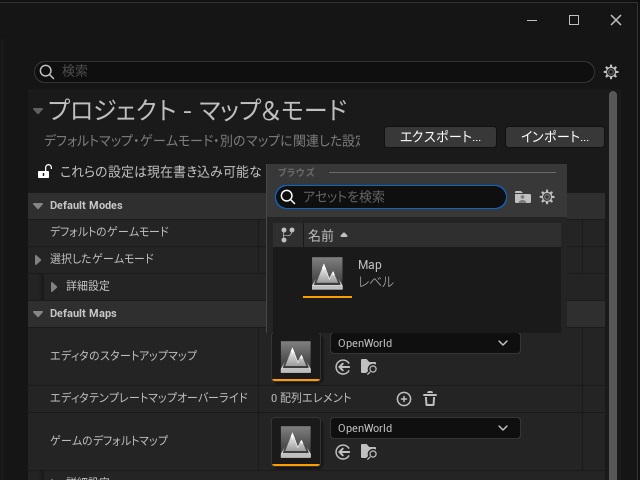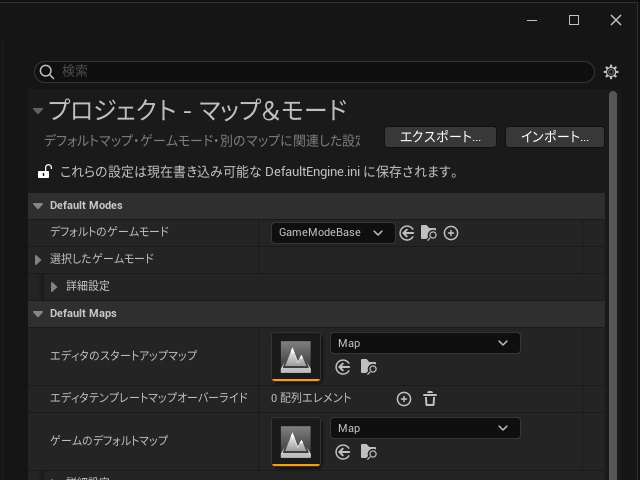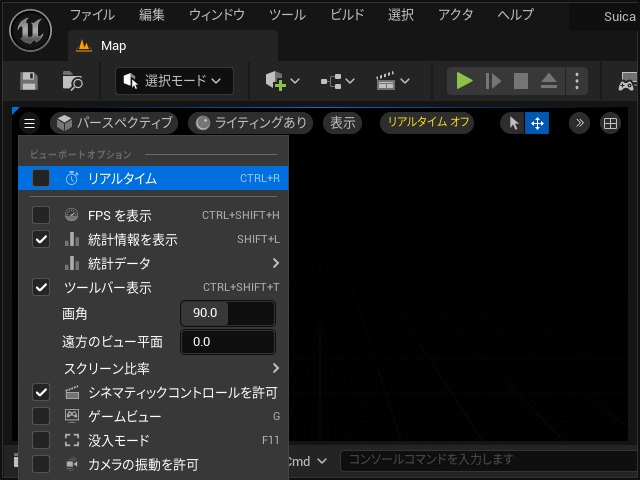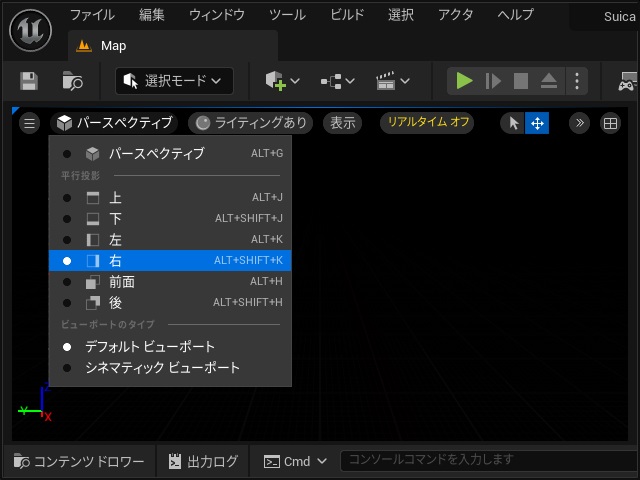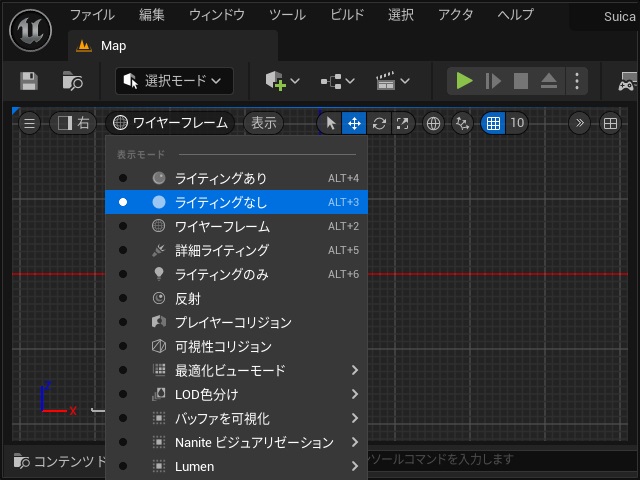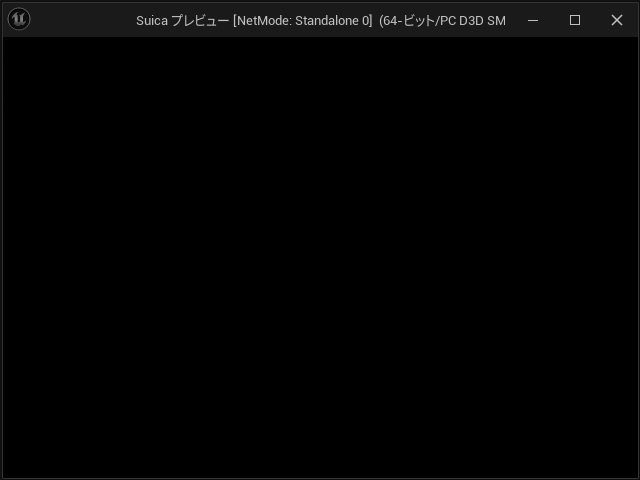ゲーム開発を試してみようと思い立ち、Unreal Engine 5をインストールして練習台として「スイカゲーム」的なゲームを製作してみた過程を備忘録的に投稿します。今回は2Dゲームのゲーム画面のレベルを作成する手順です。
3Dゲームエンジンで2Dゲーム
Unreal Engineはそもそも3D描画が得意なエンジンですが、2D用の機能も用意されているので、今回は練習台として「スイカゲーム」っぽい仕様のゲームを作ってみます。
縦置き2Dゲームのレベルを作成
まず、ゲームの土台になるレベルを作成してみます。「スイカゲーム」には重力も重要な要素になってきます。
なので、X軸とY軸の2DではなくX軸とZ軸の2Dで設定していきます。
具体的には次の手順で行います。
1. [プロジェクトブラウザ]のゲーム作成画面で[ブランク]を選択してプロジェクトを作成します。
2. プロジェクトを開くと、デフォルトのレベルで表示されます。
3.[ファイル|新規レベル]メニューを選択します。
4. 表示された[新規レベル]画面で[空のレベル]を選択して[作成]をクリックします。
5. ゲームのマップ画面が真っ黒になります。
6.[ファイル|現行レベルを保存]メニューを選択します。
7. 表示された[名前を付けてレベルを保存する]画面でプロジェクトに[Maps]フォルダーを追加して名前を “Map” にして保存します。
8.[編集|プロジェクト設定]メニューを選択します。
9. 表示された[プロジェクト設定]画面で[プロジェクト|マップ&モード]を選択します。
10.[プロジェクト – マップ&モード]画面で[エディタのスタートアップマップ]のプルダウンリストを開きます。
11. 表示された一覧から[Map]を選択します。
12. 同様の操作で[ゲームのデフォルトマップ]も[Map]を設定します。
13.[Map]画面の左上にある三本線のアイコンをクリックして表示された[ビューポートオプション]画面で[リアルタイム]のチェックを外します。
14.[パースペクティブ]を選択して[並行投影]メニューを[右]を選択します。
15.[ワイヤーフレーム]を選択して表示された[表示モード]メニューで[ライティングなし]を選択します。
実行して確認
作業を保存して実行すると真っ黒な[プレビュー]画面が表示されます。
とりあえず、今回は新しいレベルを作成して製作する環境が整いました。
まとめ
今回は、Unreal Engineを利用して2Dゲームのレベルを作成する方法ついて書きました。
3Dゲームに主眼が置かれたエンジンですが、平面として使えるテンプレートも用意されているので2Dゲームの製作も可能です。
Unreal Engineのゲーム開発で2Dゲームを製作したい人の参考になれば幸いです。
スポンサーリンク
最後までご覧いただき、ありがとうございます。